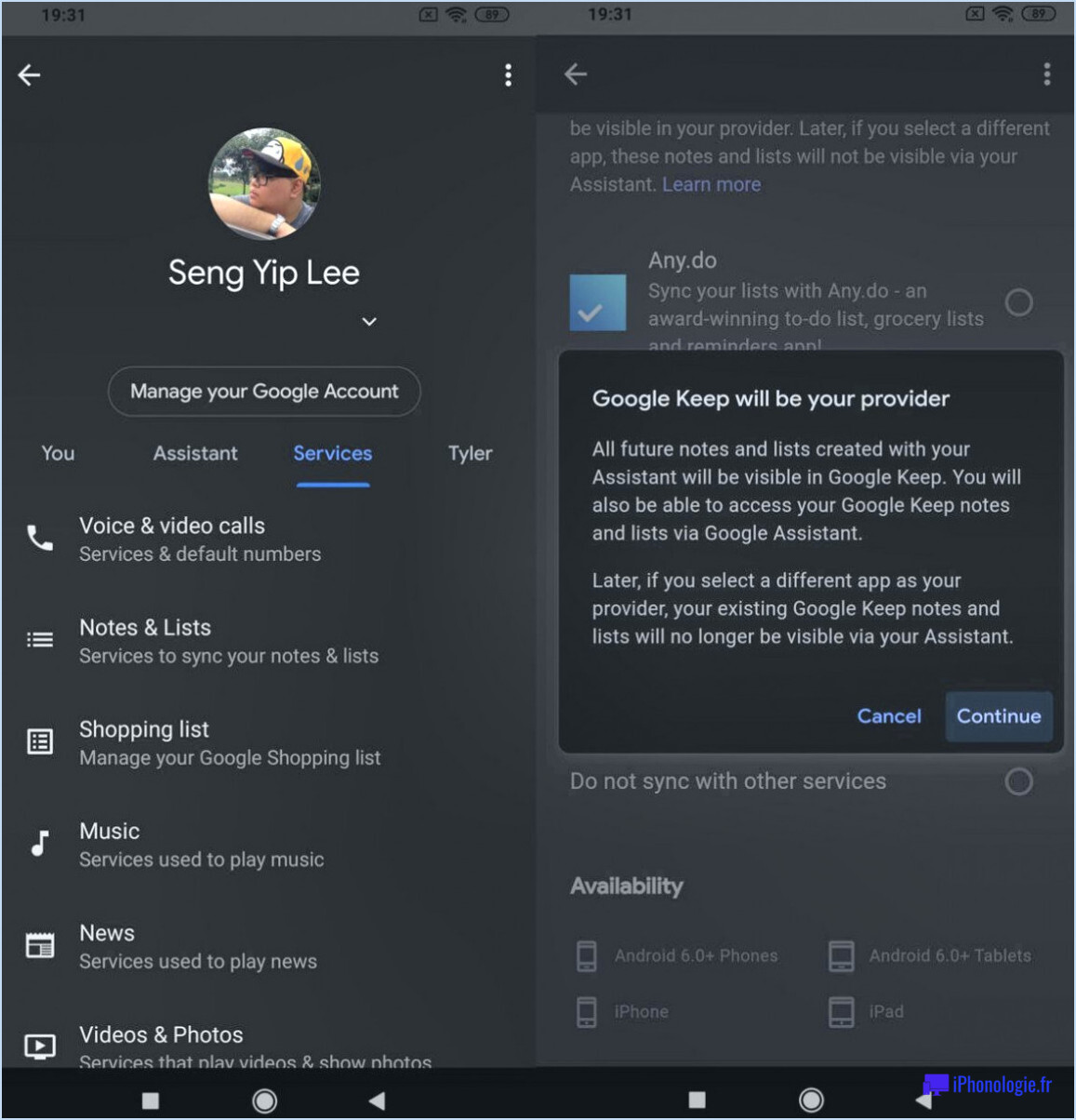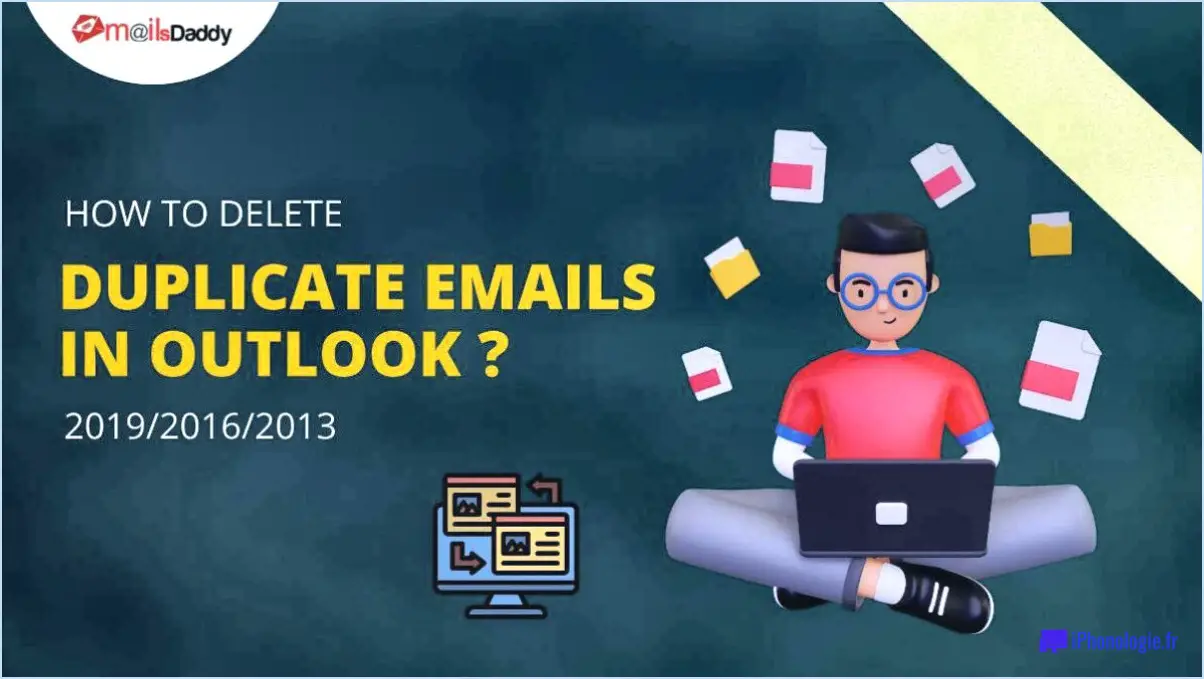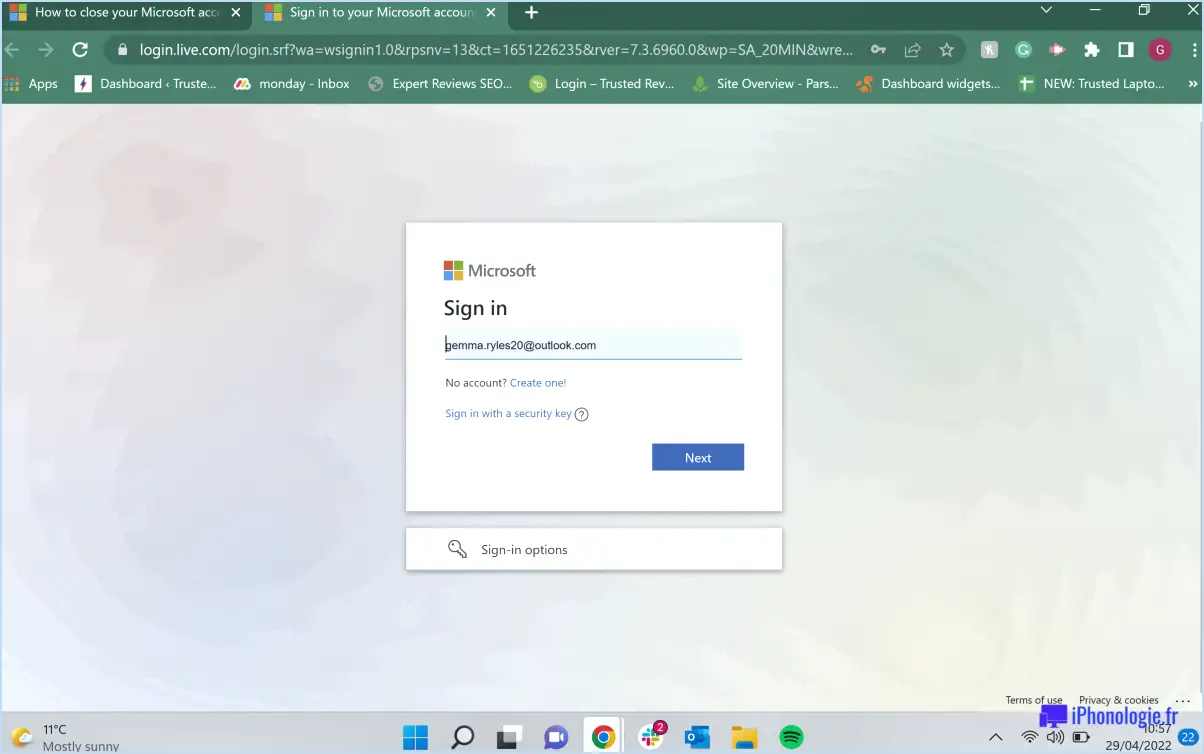Fixer Microsoft SwiftKey ne fonctionne pas sur Android et iOS?

Si vous rencontrez des problèmes avec Microsoft SwiftKey qui ne fonctionne pas sur votre appareil Android ou iOS, il y a plusieurs étapes que vous pouvez suivre pour résoudre le problème. Veuillez noter que ces étapes sont spécifiques à la résolution de problèmes courants et peuvent ne pas résoudre tous les problèmes.
Avant tout, assurez-vous que la dernière version de SwiftKey est installée sur votre appareil. La mise à jour de votre application permet souvent de résoudre des problèmes de compatibilité et d'introduire des corrections de bugs. Visitez le magasin d'applications de votre appareil pour vérifier si des mises à jour sont disponibles pour SwiftKey et installez-les si nécessaire.
Ensuite, un simple redémarrage de l'appareil peut parfois aider à résoudre des problèmes logiciels mineurs. Essayez de redémarrer votre appareil et voyez si cela résout le problème. Parfois, un nouveau départ permet de résoudre les problèmes temporaires qui peuvent affecter le fonctionnement de SwiftKey.
Si vous utilisez un appareil Android et que vous rencontrez des problèmes avec SwiftKey Flow, la fonction qui vous permet de saisir du texte en balayant le clavier, vous pouvez essayer de la désactiver dans les paramètres du clavier. Ouvrez le menu des paramètres de votre appareil, accédez aux paramètres du clavier et recherchez l'option permettant de désactiver SwiftKey Flow. Désactivez-la et voyez si le problème persiste.
En revanche, si vous utilisez un appareil iOS et que vous rencontrez des problèmes avec SwiftKey, en particulier avec la "ponctuation intelligente", vous pouvez essayer de désactiver cette fonctionnalité. Pour ce faire, allez dans le menu des paramètres de votre appareil, appuyez sur "Général", puis sélectionnez "Clavier". Recherchez l'option "Ponctuation intelligente" et désactivez-la. Testez à nouveau SwiftKey pour voir si le problème est résolu.
Rappelez-vous que ces étapes sont destinées à résoudre les problèmes courants avec Microsoft SwiftKey, mais si vous continuez à rencontrer des problèmes, vous pouvez contacter le service d'assistance de Microsoft pour obtenir de l'aide. Ils peuvent fournir des conseils plus spécifiques adaptés à votre appareil et vous aider à résoudre les problèmes persistants.
Microsoft SwiftKey fonctionne-t-il sur l'iPhone?
Oui, Microsoft SwiftKey fonctionne sur iPhone. En tant qu'application de clavier tierce très populaire, SwiftKey apporte une gamme de fonctionnalités pratiques pour améliorer votre expérience de frappe. Grâce à ses fonctionnalités de texte prédictif, SwiftKey suggère intelligemment des mots au fur et à mesure que vous tapez, ce qui vous permet de gagner du temps et d'économiser des efforts. De plus, il offre une fonction d'autocorrection pour vous aider à éviter les fautes d'orthographe les plus courantes.
L'un des avantages notables de SwiftKey est sa capacité à apprendre votre style d'écriture et à s'adapter à vos préférences. Il analyse vos habitudes de frappe et votre vocabulaire afin de fournir des prédictions plus précises au fil du temps. De plus, SwiftKey prend en charge la saisie multilingue, ce qui vous permet de passer d'une langue à l'autre en toute transparence lorsque vous tapez sur votre iPhone.
Pour installer SwiftKey sur votre iPhone, il vous suffit de vous rendre sur l'App Store et de rechercher « Microsoft SwiftKey ». Une fois installé, vous pouvez activer le clavier et personnaliser ses paramètres en fonction de vos préférences.
En conclusion, Microsoft SwiftKey est bel et bien compatible avec les iPhones, offrant aux utilisateurs une application de clavier riche en fonctionnalités pour améliorer leur efficacité et leur confort de frappe.
Pourquoi SwiftKey est-il différent sur l'iPhone?
SwiftKey se distingue de façon unique sur l'iPhone grâce à sa conception adaptée au système d'exploitation et au clavier d'Apple. Cette application de clavier populaire offre des fonctionnalités exclusives que l'on ne trouve pas sur la version Android. L'une d'entre elles est QuickType, un puissant outil de texte prédictif qui anticipe votre prochain mot au fur et à mesure que vous le tapez, vous aidant ainsi à rédiger vos messages avec plus de rapidité et de précision. De plus, SwiftKey sur iPhone s'intègre parfaitement à l'écosystème iOS, ce qui permet aux utilisateurs de profiter d'une expérience transparente sur tous les appareils Apple. Sa compatibilité avec les fonctions populaires d'iOS telles que Siri, iCloud et iMessage améliore encore l'expérience de l'utilisateur. Grâce à son optimisation spécialisée pour la plateforme iPhone, SwiftKey apporte une expérience de frappe unique et efficace aux utilisateurs d'Apple.
Comment activer Microsoft SwiftKey?
Pour activer Microsoft SwiftKey sur votre appareil, suivez les étapes suivantes :
- Ouvrez l'application Paramètres sur votre appareil.
- Recherchez l'option "Clavier" et appuyez dessus.
- Dans le menu Claviers, vous trouverez une option pour "Ajouter un clavier". Tapez dessus.
- Une liste des claviers disponibles s'affiche. Recherchez et sélectionnez "SwiftKey" parmi les options.
- Il se peut que vous soyez invité à accorder les autorisations nécessaires pour que SwiftKey fonctionne correctement. Suivez les instructions qui s'affichent à l'écran.
- Une fois que vous avez ajouté SwiftKey, vous pouvez personnaliser ses paramètres en cliquant sur l'option SwiftKey dans le menu Claviers.
En suivant ces étapes, vous pourrez activer Microsoft SwiftKey et profiter de ses fonctionnalités sur votre appareil.
Comment réparer un clavier qui ne répond pas sur mon iPhone?
Pour réparer un clavier qui ne répond pas sur votre iPhone, vous avez plusieurs options. Commencez par redémarrer votre téléphone, car cela permet souvent de résoudre des problèmes logiciels mineurs. Si le problème persiste, envisagez de réinitialiser les paramètres du clavier. Naviguez jusqu'à Réglages > Général > Clavier, puis sélectionnez « Réinitialiser les paramètres du clavier ». Si ces étapes ne résolvent pas le problème, vous pouvez tenter une solution plus complète en restaurant les paramètres d'usine de votre iPhone. Toutefois, n'oubliez pas que cette opération effacera toutes les données de votre appareil, et veillez donc à effectuer une sauvegarde au préalable. N'utilisez cette option qu'en dernier recours.
Microsoft SwiftKey épuise-t-il la batterie?
L'impact de Microsoft SwiftKey sur l'autonomie de la batterie reste un sujet de débat parmi les utilisateurs. Les opinions sur la question de savoir si l'application épuise la batterie varient. Alors que certains utilisateurs affirment que SwiftKey n'a pas d'effet notable sur l'autonomie de la batterie, d'autres soutiennent le contraire. L'impact final dépend de votre appareil et de vos habitudes d'utilisation.
Pour déterminer si SwiftKey affecte la durée de vie de la batterie de votre appareil, soyez attentif à toute diminution significative des performances de la batterie après l'installation de l'application. Si vous observez une réduction considérable, il peut être utile d'envisager de désinstaller SwiftKey.
Gardez à l'esprit que de nombreux facteurs contribuent à l'épuisement de la batterie, notamment les autres applications, les paramètres de l'appareil et l'utilisation globale. Par conséquent, si vous pensez que SwiftKey est le coupable, il est conseillé de surveiller votre consommation de batterie et d'évaluer l'impact en conséquence.
Comment changer mon clavier SwiftKey en clavier normal sur Huawei?
Pour ramener votre clavier SwiftKey à la normale sur votre appareil Huawei, suivez ces étapes simples :
- Ouvrez l'application Paramètres.
- Tapez sur « Langue & saisie ».
- Sélectionnez « SwiftKey Keyboard ».
- Appuyez sur l'icône en forme de roue dentée située dans le coin supérieur droit du clavier.
- Choisissez « Disposition » dans les options.
- Enfin, sélectionnez « Disposition normale ».
En suivant ces étapes, vous réussirez à changer votre clavier SwiftKey pour la disposition normale sur votre appareil Huawei.
L'iPad peut-il utiliser le clavier Microsoft?
Certainement ! L'iPad est compatible avec les claviers Microsoft. Pour utiliser un clavier Microsoft avec votre iPad, vous devez vous procurer l'application Microsoft Keyboard, qui peut être téléchargée à partir de l'App Store. Cette application permet une intégration transparente entre votre iPad et le clavier Microsoft, vous offrant ainsi une expérience de frappe conviviale. Une fois l'application installée, vous pouvez facilement connecter et utiliser votre clavier Microsoft avec votre iPad, améliorant ainsi votre productivité et votre confort. Profitez des avantages de la combinaison des fonctionnalités du clavier Microsoft et de la polyvalence de votre iPad !
L'iPhone peut-il être équipé d'un clavier Android?
Oui, l'iPhone peut être équipé d'un clavier Android. Il y a plusieurs façons d'y parvenir. Une option consiste à installer l'application Fleksy, un clavier tiers qui fonctionne à la fois sur les plateformes iOS et Android. Une autre alternative est Gboard, un service de clavier développé par Google qui est compatible avec iOS et Android. Ces solutions permettent aux utilisateurs d'iPhone de bénéficier du confort et des fonctionnalités d'un clavier Android sur leur appareil. En utilisant Fleksy ou Gboard, les utilisateurs d'iPhone peuvent améliorer leur expérience de frappe et personnaliser leur clavier en fonction de leurs préférences.